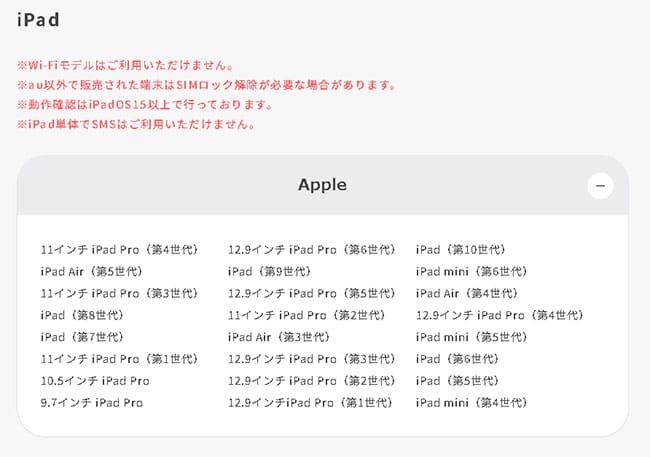この記事では、「iPad mini 4」をpovo2.0で使う手順を解説しています。
結論から先に言うと、povo2.0でiPad mini 4はちゃんと使えます。
というわけで、この記事ではiPadをpovoで使う手順、注意点などをまとめたので、iPad mini 4をpovo2.0で使いたい方はぜひ参考にして頂けると幸いです。
| 通信会社 | iPadで使いたい格安SIM |
|---|---|
| LINEMO | ミニプラン(3GB)、スマホプラン(20GB)の2種類、eSIM対応、契約でPayPayボーナスのキャンペーン有り |
| IIJmio | eSIM:2GB(440円)~とeSIM利用なら業界最安 |
| 楽天モバイル | SIM契約で3,000円分の楽天ポイント、段階制プランを採用している |
| 各社不定期でキャンペーンの増額を行っているので申込み前には各社チェックです! |
目次
povoでiPad mini 4を使う手順は全部で3つ
それでは実際にiPad mini 4をpovoで使用するまでの手順を解説していきます。
- iPad mini 4を準備
- povoへ申し込む
- povoのSIMカードで初期設定をする
凄く簡単なので、初心者の方でも安心してくださいね♪
また、povo公式サイトでも動作確認は済んでいるので安心して使うことができます。
https://povo.jp/product/?gid=povo-procedure-other-head-012
手順①:iPad mini4を準備する
まず最初はiPad mini4を準備するところから始まりますが、「既にiPad mini4を持っている方」「これからiPad mini4を購入する方」で分かれるかと思うので、それぞれ解説していきます。
既にiPad mini4を持っている場合
既にキャリアで購入したiPad mini 4をお持ちの方に該当します。
au版のiPadは不要ですが、ドコモ・ソフトバンクで購入したiPad mini 4をpovoで使用するにはSIMロック解除を行う必要があります。
各社の条件はバラバラですが、一番安心なのは先にSIMロック解除してSIMフリー化しておけば問題ありません。
SIMロック解除の方法はiPhoneと同じで全てオンラインから解除することができます。
手順は別記事でまとめているので、そちらを参考に行って頂ければ幸いです。


これからiPad mini4を購入する場合
これからiPad mini 4を中古で購入したい!という方は、
- SIMロック解除済み品
- SIMフリー版(Wi-Fi+Cellularモデル)
のどちらかを購入しましょう。
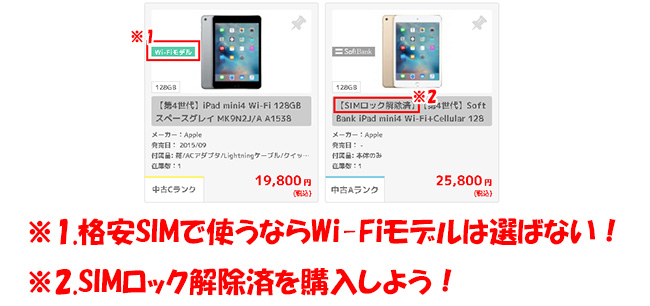
そして、povoで使う際には必ず「Wi-Fi + Cellular」を購入しましょう!
そもそも、「Wi-Fiモデル」にはSIMカードを挿す箇所がありません。
Wi-Fiモデルの方が価格が安いので間違って購入する方も結構多いので注意しましょうね。
また、「SIMロック解除済」と記載があればそのままpovoですぐに使えます。
中古ショップで購入する際にはこの2点に注意してください。
僕はよく「イオシス」っていう中古ショップで購入しています。
手順②:iPad mini 4で使うpovo2.0の申込み手順
povo2.0の申込み手順と開通手続きは別途専用記事があるので、そちらを参考にして頂けると幸いです。


手順③:iPad mini 4をpovoで使うようにする初期設定
povo2.0のSIMカードが届いたら早速「iPad mini 4」で「povo2.0」の手順を確認していきましょう。
また、「povo2.0」ではWi-Fi環境が必須となります。
▼iPad mini 4の電源をOFFにし、側面のSIMスロットを取り出しSIMカードをセットしたら再びSIMスロットを戻して電源をオンにします。

▼povo2.0のSIMカードを挿して電源をオンにしたら次はpovo2.0公式サイト内にある「プロファイル」をダウンロードしてあげましょう。
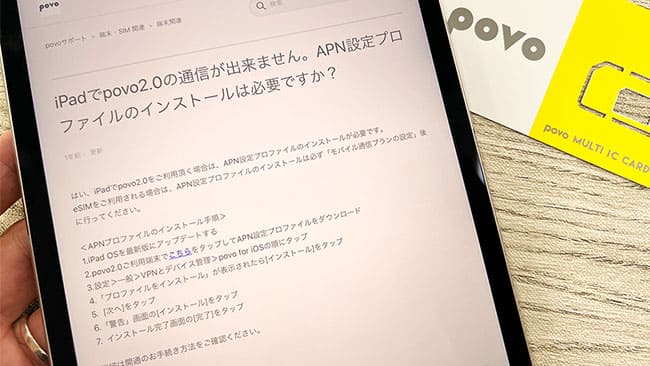
▼プロファイルをタップするとダウンロードされます。ダウンロードされたファイルは「設定」のところに「ファイルがダウンロード済み」という箇所があるのでそちらをタップします。
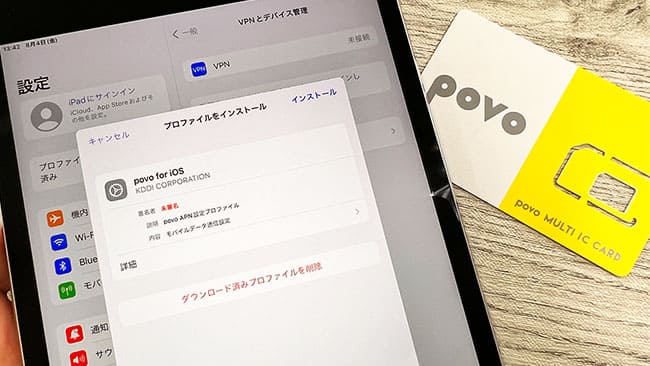
後は流れにそってインストールすればOK
▼povo2.0のプロファイルのインストールが完了するとアンテナピクトに4G/auと表示されればAPN設定は完了です。
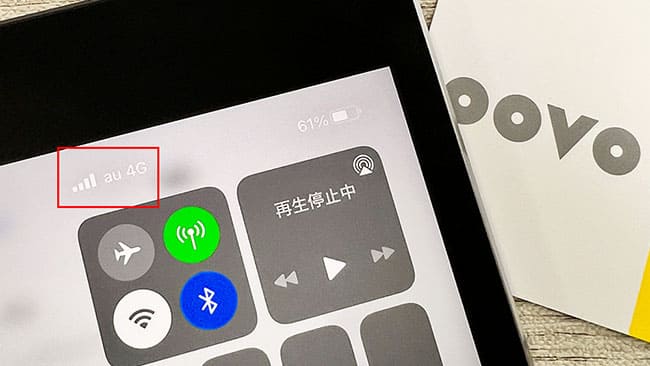
※インストール直後は圏外表示になってる時があるので、その場合は一度再起動すると機内モードオン→オフをすれば完璧です。
不要になった場合はプロファイルは削除しよう
今後、povo2.0を解約したり他社のSIMカードを使う時には「povo2.0」でインストールしたプロファイルは削除しましょう。
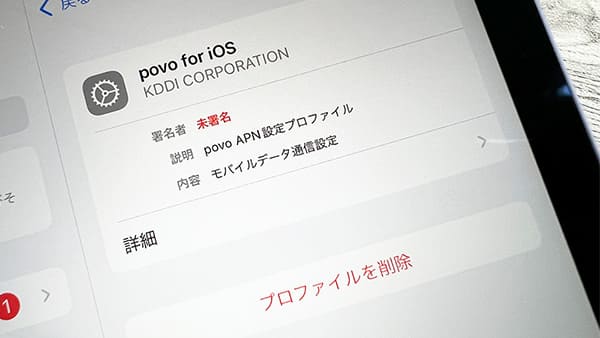
設定>一般>「VPNとデバイス管理」>プロファイルをタップ>削除をタップ>パスコードの入力>削除
APNが完了したのにネットに繋がらない時の対処法
これはpovoに限らず、APNが完了したのにネットに繋がらない主な対処法は以下の4つです。
- 数秒~数十秒待ってみる
- モバイルデータ通信がオフになっていないか確認する
- 他社のプロファイルを使っている方は削除する
- SIMカードに問題がある場合はサポートセンターへ問い合わせてみよう
対処法①:APNが完了したら一度再起動してあげよう
一番最初だけ初めてAPNを行うと電波をキャッチするまでに数秒かかることがあります。長い時は数十秒とかも結構あります。
この場合は、一度「iPad mini4」を再起動するか機内モードをオン→オフするとスムーズにキャッチしてくれます。
僕はいつもAPN後は一度再起動しちゃっています。
対処法②:モバイルデータ通信がオフになっていないか確かめよう
結構、多い原因の1つですが【モバイルデータ通信】がオフになっていると、強制的にインターネット通信が遮断されます。
自分ではタップした覚えがないけど、たまーに何かしらの原因でオフになっていることがあるので、「あれーー?」と思ったらモバイルデータ通信の部分を確認してみてくださいね。
対処法③:他社のプロファイルが入っている人は削除する
もし、iPad mini 4で他社のプロファイルをインストールした方はpovoを使う前に削除する必要があります。(※自動APNの場合不要です)
別の会社のプロファイルがインストールされているとAPN設定が正常に使えないので、「一般」>「プロファイル」>「該当するプロファイルの削除」>「パスコードの入力」の順で行ってください。

プロファイルは1つしか使えないので、他のプロファイルがインストールしてある人は必ず削除しておきましょう。
対処法④:SIMカードに原因がある場合はサポートセンターへ!
そもそも、APN設定自体はマジで簡単な手順なのでネットに繋がらないケースのほとんどは上記2つで解決します。
ですが、ごくごく稀にSIMカード自体に問題がある場合があります。
この場合は自分でどーすることもできないので、povo公式サイトのチャット機能を使ってへ問い合わせてください。
現在使っているiPad mini4をそのまま使う場合は写真やアプリは全てそのまま使えるよ
既に他キャリアで使っているiPad mini 4をそのままpovoで使うのは、「端末持込み」という形になり、よく聞かれる質問の中で「写真やデータのバックアップはどうするんですか?」という内容があります。
結論から言いますと、写真やデータ、アプリなどは以前と変わらずそのまま使えます。
他社からLINEMOへ乗り換えるということは『利用する通信回線からLINEMOに変わっただけ』ということになるので、端末に保存されているデータなどは全く関係ありません。
まとめ:iPad mini 4をpovoで使う手順は簡単!
以上が「iPad mini4」をpovoで使う手順でした。
新規申込なので申込み自体はプランを選んで、個人情報などを入力するといったショッピング感覚で申し込めちゃいます。
povoの設定もiPad mini4にプロファイルを1つインストールするだけの簡単仕様となっています。
povoのデータ通信はトッピングという追加購入型なので、ご自身の使用量で金額を調整できます。
また、家のWi-Fiで使う際には基本料金が0円で維持できるので、使わない月に月額料金が発生することもありません。
「必要な時に必要な分だけ使える」というのがpovoの魅力であり、iPadとの相性もバッチリですね!